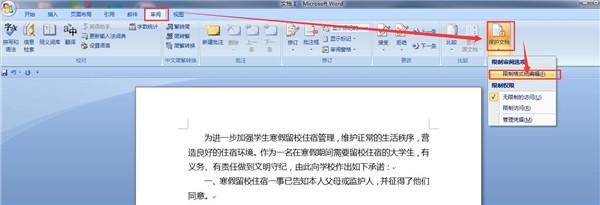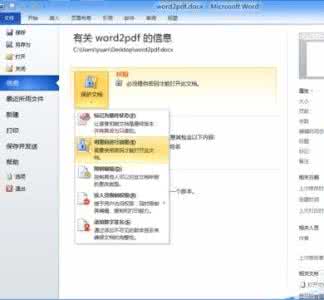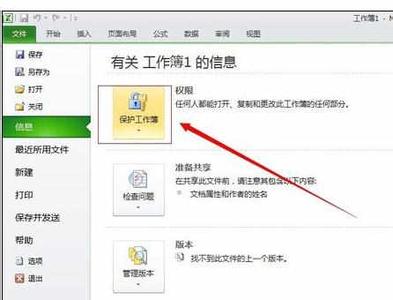为了个人文档的安全,我们常常需要设置密码,如何在word2007中设置密码,防止信息泄露。今天,小编就教大家在word2007中进行设置安全密码的操作方法。
word2007中进行设置安全密码的操作步骤如下:
一、打开word2007,然后点击word2007左上侧的“office按钮”图标。
选中并点击“另存为——word文档”选项。如图所示:
二、在弹出的另存为对话框左下侧,点击“工具”,如下图:
三、工具的下拉菜单中选择“常规选项”在打开对话框中设置密码。如下图:

然后在点击“确定”进行保存就可以了。
四、至此已经全部设置完毕,但是在这里提醒你“打开文件时的密码”要求打开文档时用户必须输入密码,如下图:
“修改文件时的密码”允许用户打开文档,但若用户相对文档进行修改,就需要修改密码。
 爱华网
爱华网